Bien que vous ayez défini votre ordinateur comme approuvé, LastPass peut parfois vous inviter à vous authentifier à nouveau à l'aide de l'authentification multifacteur. Ainsi, au lieu de reconnaître votre appareil comme un ordinateur de confiance, le gestionnaire de mots de passe vous oblige à suivre à nouveau les étapes d'authentification multifacteur. Dans ce guide, nous verrons pourquoi vous êtes invité à effectuer une authentification multifacteur et comment vous pouvez corriger ce comportement.
Comment réparer LastPass ne reconnaissant pas les appareils de confiance
Vérifier les paramètres des appareils de confiance
- Aller vers www.lastpass.com, connectez-vous à votre compte et accédez à Paramètres du compte.
- Ensuite aller à Général et cliquez Afficher les paramètres avancés.
- Faites défiler jusqu'à Désactiver l'expiration de la confiance multifacteur.
- Cochez la case qui dit Ne pas mettre fin à la période de confiance après 30 jours.
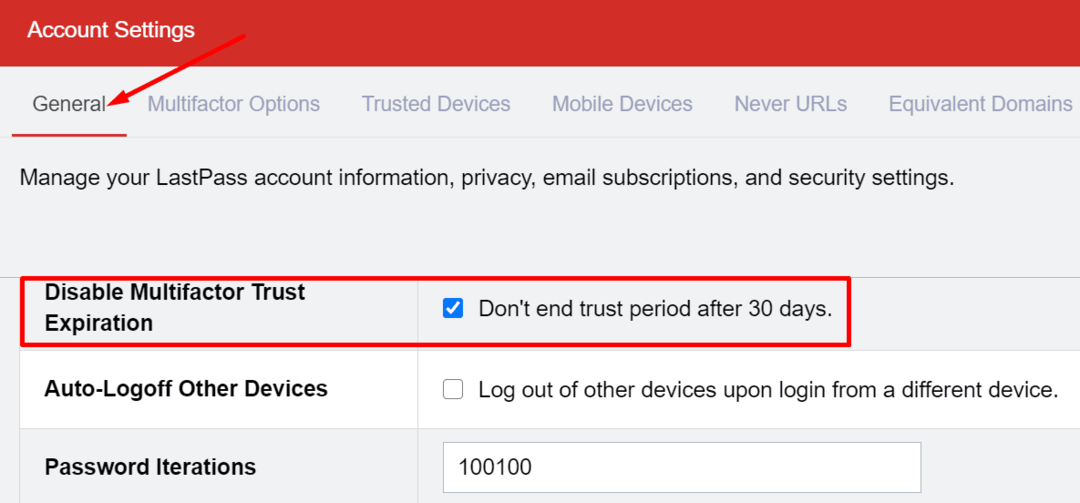
- Frappez le Mettre à jour et vérifiez si vous êtes toujours invité à effectuer une authentification multifacteur.
Supprimer le dossier de données
Peut-être que le dossier de données LastPass a été corrompu et que le gestionnaire de mots de passe ne peut pas y accéder. Supprimez tous les fichiers de ce dossier et définissez à nouveau votre ordinateur comme approuvé.
Sous Windows 10
Google Chrome
Si vous utilisez Google Chrome, accédez à C:\Users\UserName\AppData\Local\Google\Chrome\User Data\Default\databases\chrome-extension_hdokiejnpimakedhajhdlcegeplioahd_0.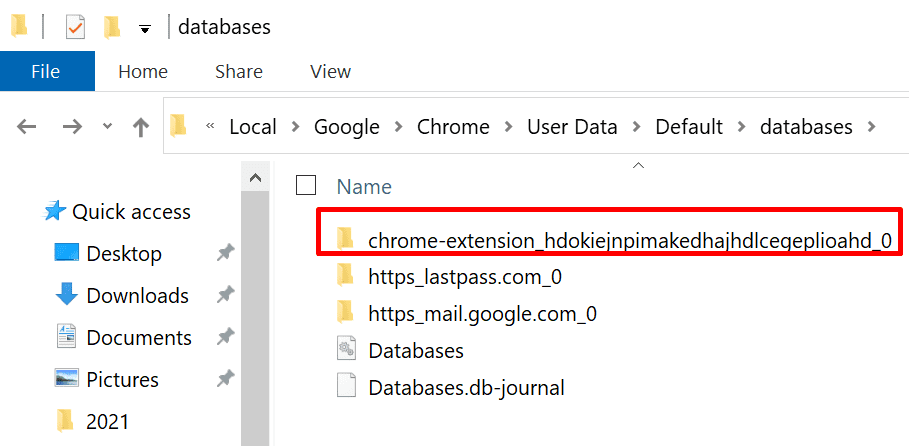
Ouvrez le dossier et supprimez tous les fichiers qu'il contient. Ensuite, reconnectez-vous à LastPass et définissez à nouveau votre ordinateur comme étant de confiance. Vérifiez les résultats.
Firefox
Si vous utilisez Firefox, accédez à C:\Users\UserName\AppData\LocalLow\LastPass. Recherchez et supprimez les fichiers .suid. Connectez-vous à nouveau à LastPass et ajoutez votre ordinateur à la liste des appareils de confiance.
Microsoft Edge
Maintenant, si vous utilisez Microsoft Edge, accédez à C:\Users\UserName\AppData\Local\Packages\Microsoft. MicrosoftEdge_8wekyb3d8bbwe.
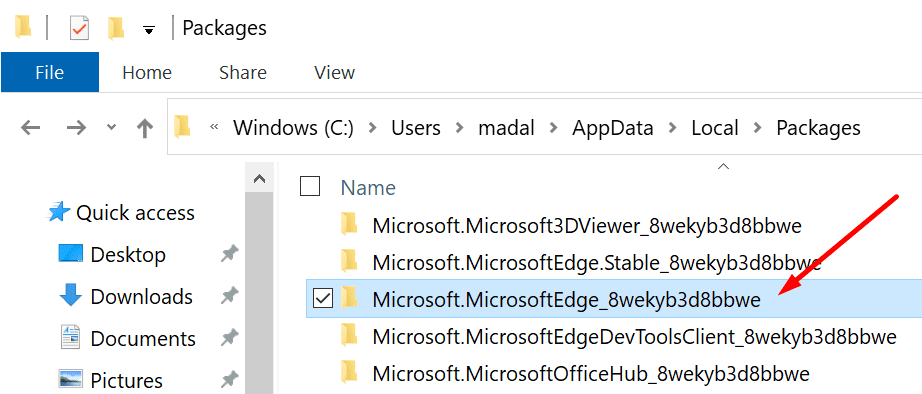
Supprimez les fichiers .suid. Reconnectez-vous ensuite à votre compte LastPass et configurez à nouveau votre appareil comme appareil de confiance.
Sur Mac
Si vous souhaitez résoudre ce problème sur un MacBook, accédez à Chercheur, clique le Aller menu et sélectionnez Aller au dossier. Entrez ensuite ~/Bibliothèque. Ensuite, accédez à ~/Library/Containers/com.lastpass. LastPass/Données/Bibliothèque/Application Support/LastPass/Conteneurs.
Ensuite, ouvrez le com.lastpass. Dernier passage dossier et videz-le. Après avoir supprimé tous les fichiers, reconnectez-vous et définissez à nouveau votre Mac comme appareil de confiance.
Vérifiez vos paramètres de cookies
Si vous utilisez un outil de nettoyage ou Programme d'optimisation de PC qui a un gestionnaire de cookies intégré, vous devez ajouter LastPass à la liste blanche. Sinon, vos utilitaires tiers continueront à supprimer le cookie qui garde votre ordinateur "de confiance.”
Il en va de même pour les paramètres de votre navigateur. Les navigateurs modernes vous offrent la possibilité d'effacer automatiquement vos cookies de session lorsque vous fermez le navigateur. Par exemple, si vous utilisez Chrome, accédez à Paramètres, sélectionnez Confidentialité et sécurité et cliquez sur Cookies et autres données du site.
Assurez-vous que votre navigateur n'efface pas automatiquement les cookies et les données du site lorsque vous terminez votre session. De plus, cochez la case Autoriser tous les cookies case à cocher.

Conclusion
Pour conclure, si LastPass ne parvient pas à se souvenir de votre ordinateur en tant qu'appareil de confiance, c'est parce que le cookie qui maintient votre ordinateur « de confiance » est supprimé. Pour résoudre le problème, empêchez votre navigateur de supprimer vos cookies de session lorsque vous le fermez.
Ajustez ensuite vos paramètres LastPass pour prolonger la période de confiance au-delà des 30 jours standard. Voilà, ces solutions devraient résoudre votre problème. N'hésitez pas à partager vos commentaires dans les commentaires ci-dessous.